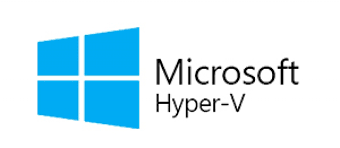Olá amigos, abaixo veremos como executar a troca do certificado SSL no vCloud Directory, lembrando que o mesmo procedimento serve também para instalação:
Observação: O Tipo de certificado usado no VMWare Cloud foi JKS (Java Key Store).
Link da Documentação:
Pré-requisitos:
Primeiro passo é gerar certificado SSL tipo PFX/PKCS#12 . Uma dica é usar o site: SSL Converter
Informando o Certificate + Private Key + Intermediate + RootCA juntamente com a senha do certificado.
Copiar o arquivo PFX do novo certificado para qualquer servidor com Keytool (Necessário JDK) e iniciar o procedimento de criar o certificado JKS:
Documentação usada no procedimento abaixo: Build a JKS
Lembrando que o VMWare Cloud tem dois serviços na qual o JKS precisa ser gerado:
Alias 1=http
Alias 2=consoleproxy
Gerando o certificado JKS:
Conforme o comando abaixo, estamos utilizando o PFX gerado no procedimento acima para gerar o JKS referente ao HTTPS service:
keytool -importkeystore -srckeystore certificado.com.br.pfx -srcstoretype pkcs12 -srcalias 1 -destkeystore certificado.com.br.ks -deststoretype jks -
deststorepass 3gSA2 -destalias httpMuito semelhante ao comando acima a alteração realizada está no nome do serviço, na qual incluímos no JKS criado o ConsoleProxy service:
keytool -importkeystore -srckeystore certificado.com.br.pfx -srcstoretype pkcs12 -srcalias 1 -destkeystore certificado.com.br.ks -deststoretype jks -deststorepass 3gSA2 -destalias consoleproxy
Procedimento:
Pronto, assim você gerou em um unico arquivo os dois Alias necessarios para o Vmware Cloud.
- 1 – Copiar o JKS para: /opt/vmware/vcloud-director/data/transfer/certificado/
- 2 – Mudar o author do arquivo para usuário vcloud: chown vcloud.vcloud certificado.com.br.ks
- 3 – Rodar o comando de import passando o novo certificado KS juntamente com a senha do certificado:
- cd /opt/vmware/vcloud-director/bin
- ./cell-management-tool certificates -j -p -k /opt/vmware/vcloud-director/data/transfer/certificado/certificado.com.br.ks -w 3gSA2
- 6 – Reiniciar o serviço do VMWare Cloud: systemctl restart vmware-vcd
Observação, realizar este procedimento em todas as instancias VCD.
Validação:
Dicas para validação após este procedimento:
- Reiniciar servidores do VMWare Cloud.
- Validar saúde do cluster em: “Embedded Database Availability”
- Testar o certificado SSL para cada instancia:
curl -k -v https://instance1/api/versions
curl -k -v https://instance2/api/versions
curl -k -v https://instance3/api/versions
curl -k -v https://instance4/api/versions
Validar erros da Instancia:
cat /opt/vmware/vcloud-director/logs/cell-runtime.log | grep ERROR
tail -f /opt/vmware/vcloud-director/logs/cell-runtime.log
É isso ai pessoal, qualquer duvida fico a disposição.